Vous pouvez afficher le nom de fichier, la taille, la densité, la profondeur et le type d'une image que vous avez insérée. Vous pouvez également afficher les dates de création et de modification de l'image, ainsi que le calque sur lequel elle se trouve.
Cet exercice consiste à afficher les informations d'une image raster selon deux méthodes. La deuxième méthode permet d'afficher quelques informations supplémentaires, comme les dimensions de l'image.
Pour afficher les informations d'une image raster
- Si vous avez fermé la carte CITY.dwg, rouvrez-la.
- Dans la zone de dessin, placez le curseur sur l'image, maintenez la touche Maj enfoncée, puis cliquez sur l'image.
- Cliquez sur l'onglet

 . Trouver
. Trouver
- Dans la boîte de dialogue Gestion des images, consultez les informations relatives à l’image REDDING_DRG.

La boîte de dialogue Gestion des images contient des informations sur l’image sélectionnée.
- Une fois terminé, cliquez sur Fermer.
- Sélectionnez à nouveau l'image.
Placez le curseur sur l'image, maintenez la touche Maj enfoncée, puis cliquez sur l'image.
- Cliquez avec le bouton droit de la souris sur l’image sélectionnée, puis choisissez Image
 Informations.
Informations.
- Dans la boîte de dialogue Informations sur l’image, consultez les informations relatives à l’image REDDING_DRG.
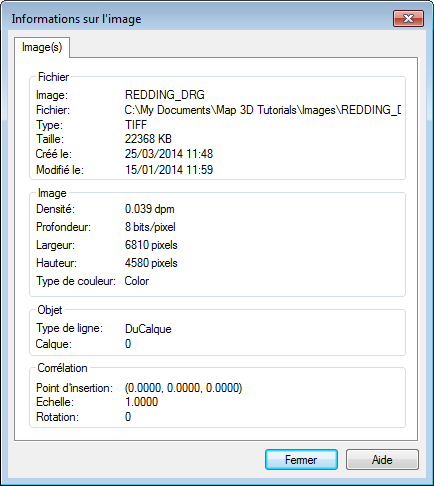
La boîte de dialogue Informations sur l’image contient quelques informations supplémentaires.
- Une fois terminé, cliquez sur Fermer.
Pour poursuivre ce didacticiel, passez à l’Exercice 3 : Modifier l’ordre d’affichage.